- 現役ブロガーが執筆
- ブログ2年目
- 挫折経験あり
- 0→1を達成
- 収益4桁達成
- Google adsense合格
- 検索結果3位以内

オススメのテーマや実際の使用感や注意点を知りたい..
このような悩みお応えします。
ozakiは、かつて某テーマからAFFINGERに変更しました。
理由は、
- 表示速度が遅い
- 思ったようにデザインを変更できない
- 稼いでるブロガーにAFFINGERが多かった
こういったものでした。
そして、AFFINGERを使用してどうかと言いますと、、
最高なのは、真実でした。
少なくとも、ozakiはこの先テーマを変えることはないと断言できます。
それくらい最高です。
この記事の内容
本記事では、Ozaki Blogで使っているブログテーマ「AFFINGER6」についてわかりやすく説明します。
さらに、本記事から「AFFINGER6」をご購入いただいた方だけに、「限定特典」をプレゼントいたします!
Ozaki Blog 限定特典7つ
正直、やりすぎた感はあります。
先に特典が気になる方は、「Ozaki Blogの限定特典を7つご紹介」からご確認ください。

不明なところはインスタにて、気軽にお問い合わせください。
AFFINGER6の基本情報
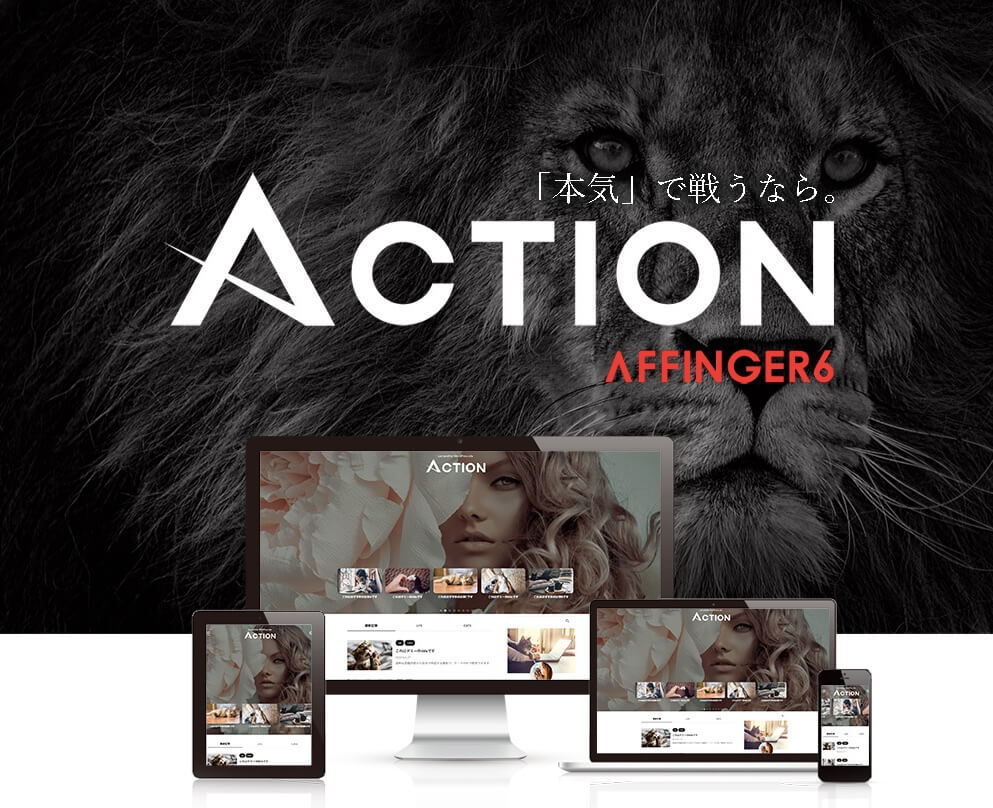
AFFINGER購入ページ
基本情報
| 制作元 | 株式会社オンスピード |
| テーマ名 | ACTION(AFFINGER6版)通常版 |
| 料金 | 14,800円(税込) |
| 使用制限 | 複数サイトで使用可能 |
| カスタマイズ性 | 高い |
| 特徴 | 「稼ぐ」に特化したテーマ |
要約すると、
「稼ぐ」に特化するテーマで、「何となく綺麗」というような要素を徹底排除。
本気で収益を上げたい人向けに制作されたテーマ
といったものです。
実際に使ってみた感想
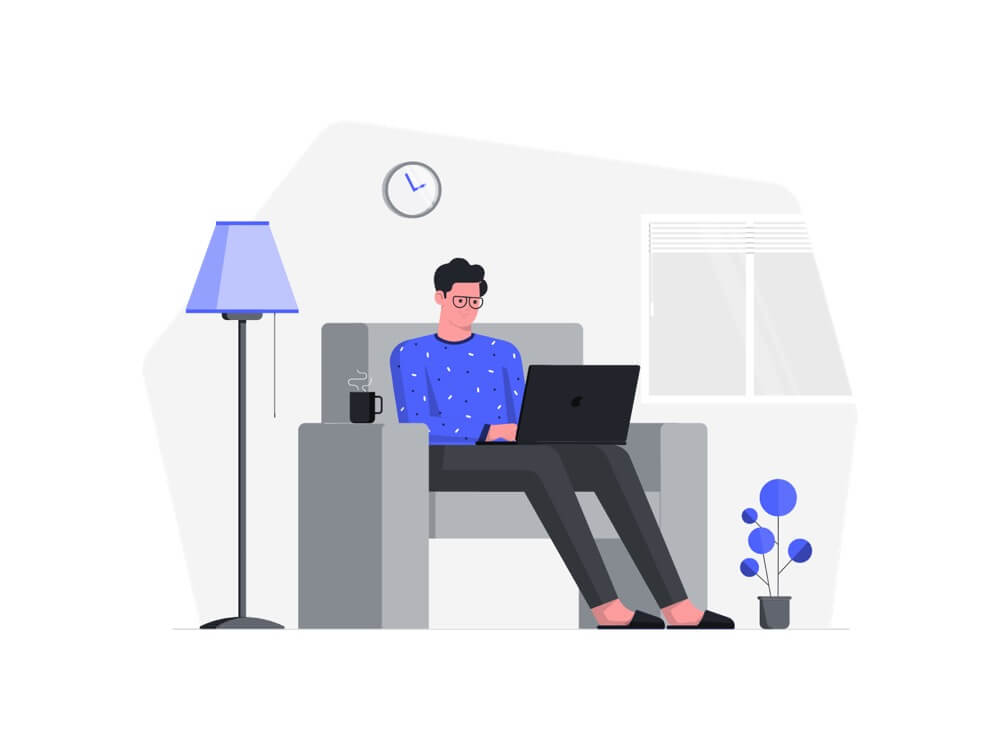
アフィンガーを使ってみた感想
本ブログは、AFFINGERを使用しています。
実際に使ってみた感想を記載しますと、
まずデメリットは、
- 自由度が高すぎる
- 気軽には買えない(14,800円)
- 設定する箇所が多い
メリットは、
- 執筆に専念できる
- かゆいところに手が届く
- ブログ運営でストレスがなくなる
といったところです。

最初の大変さもそのままマネすればいいような特典をつけたので、使ってみようと思う方は、ご利用ください。
AFFINGER6がおすすめな人
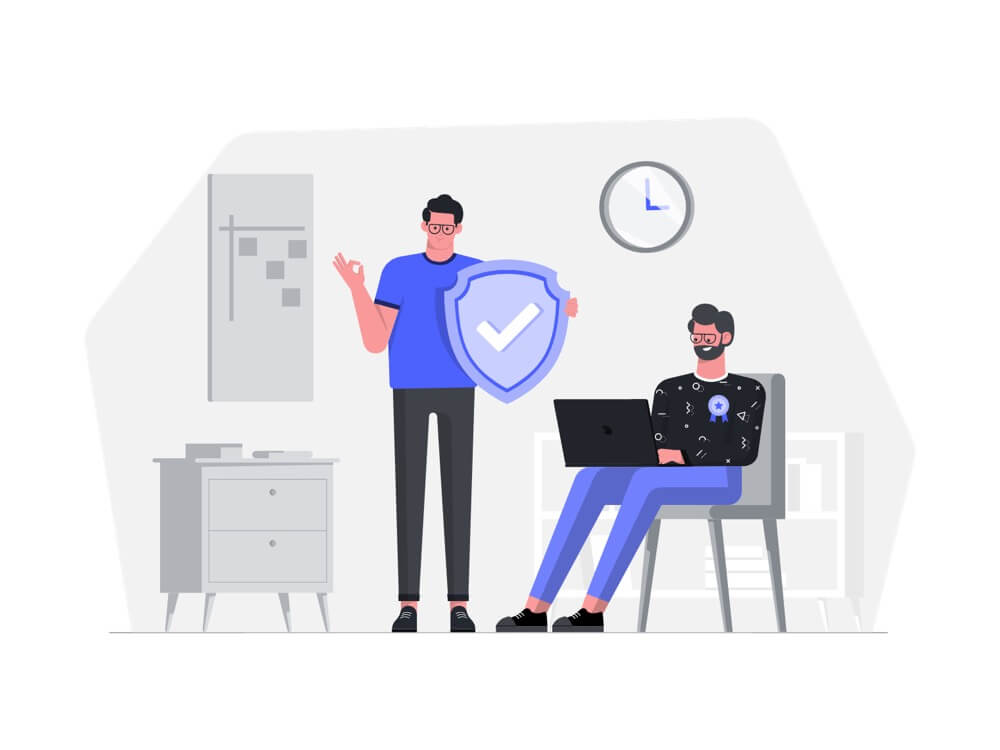
アフィンガーを利用すべき人
おすすめな人は、
- 今使用しているテーマに不満がある人
- 絶対に稼ぐようになりたいと考えている人
- これからブログを始めてみようと考えている人
あたりです。
「またテーマを買うのか・・」という気持ちもわかります。
実際に使ってみると、
「正直、ためらった時間がもったいなかったな」と思うくらい快適です。
ただ、テーマだけ購入すればいいのかと言われると、
「稼ぐには足りないな・・」と思う部分があると感じました。

限定特典を活用してみてください。
Ozaki Blogの限定特典を7つご紹介
Ozaki Blog 限定特典7つ
①:【設定編】「AFFINGER」テーマ導入後の初期設定
現在設定している箇所を全てスクショしました。
同じように設定するだけでいいように整理していますので、マネするだけで設定完了できます。
公式マニュアルを読み込んで設定する時間をショートカットできるかと。
②:【設定編】「AFFINGER」OzakiBlog風トップページ設定
同じく現在設定しているトップページをわかりやすく解説しています。
マネしてやれば、ショートカットできるかと。
③:【設定編】「AFFINGER」プラグイン設定(厳選7つ)
たくさんあるワードプレス用のプラグインから、
AFFINGERと相性の良いプラグインをご紹介します。

④:【運営編】ブログ運営で差がつく考えかた
挫折経験から、徹底分析した内容を記載しました。
正直、「始めから知っていれば・・」という内容です。

⑤:【運営編】ブログ運営の挫折防止進捗管理シート
ブログを始めて挫折する人は多いです。

⑥:【運営編】ブログ運営のモチベーション管理シート
ブログ運営で一番大変なのはモチベーションだったりします。

⑦:インスタで無料相談する
お気軽にご相談ください。
AFFINGER6の導入手順
以下のステップで実施します。
- AFFINER6の購入
- AFFINGR6のダウンロードと限定特典をゲット
- ワードプレスにAFFINGER6を設定
①:AFFINER6の購入
ozakiblog限定特典を受け取るには、必ず以下の手順に従って購入するようにしてください。

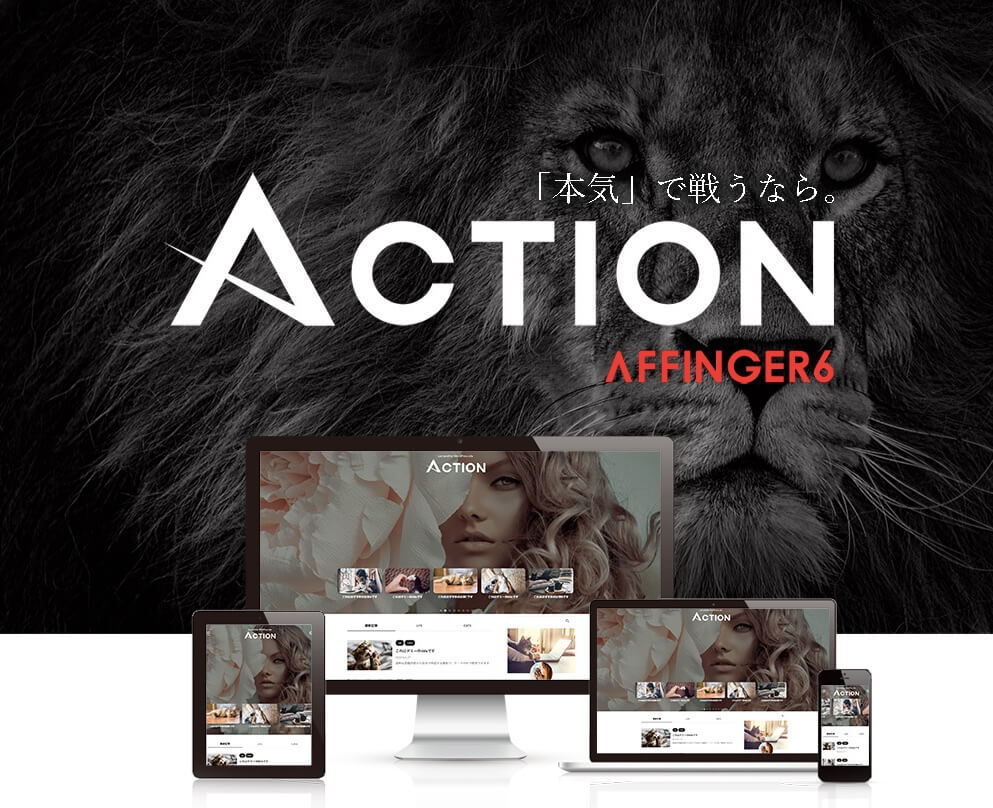
AFFINGER購入ページ

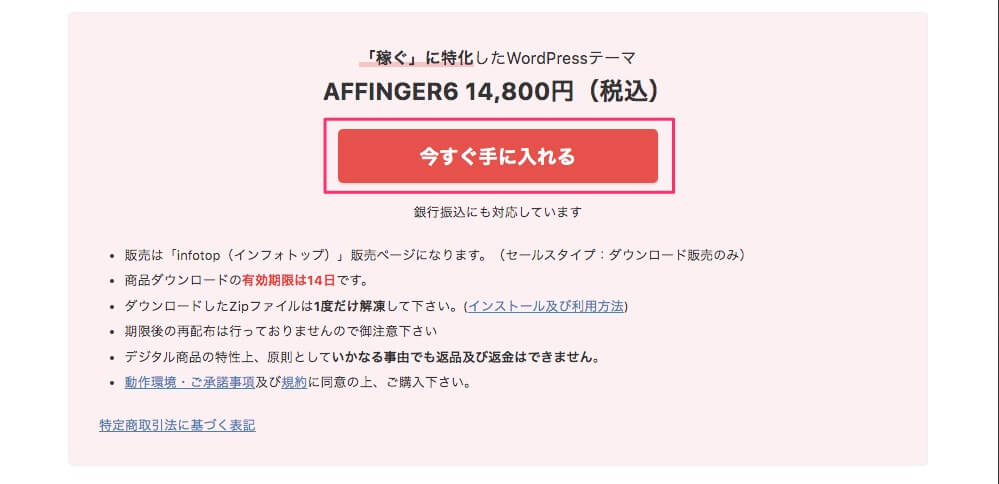
「今すぐ手に入れる」をクリック
「以下の特典は、紹介者からの特典です」の下にあるチェックボックスにチェックが入っていることを必ず確認してください。(スマホで見ている場合は、お客様情報の入力後「次へ」を押すとチェックボックスが表示されます)
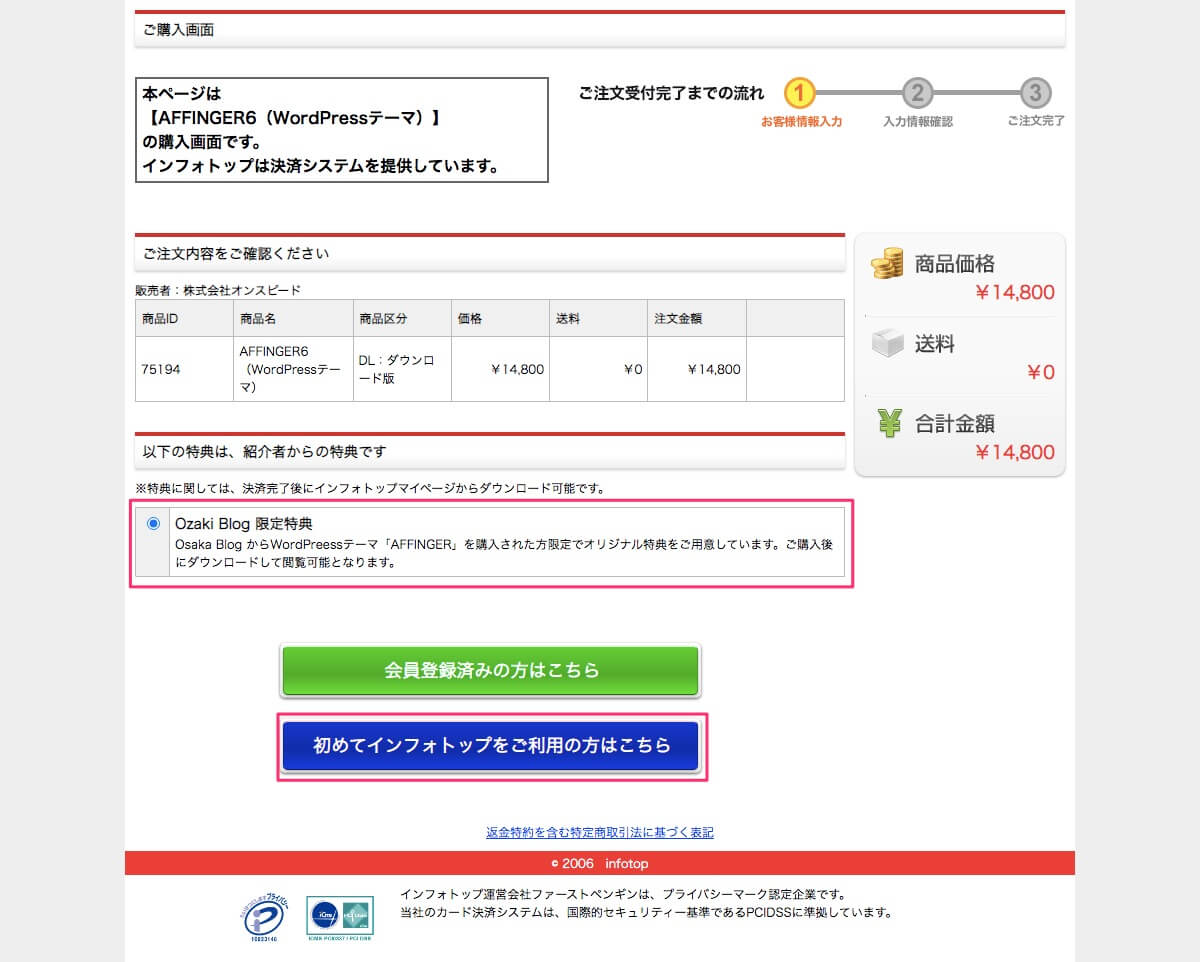
必ず限定特典を確認しましょう

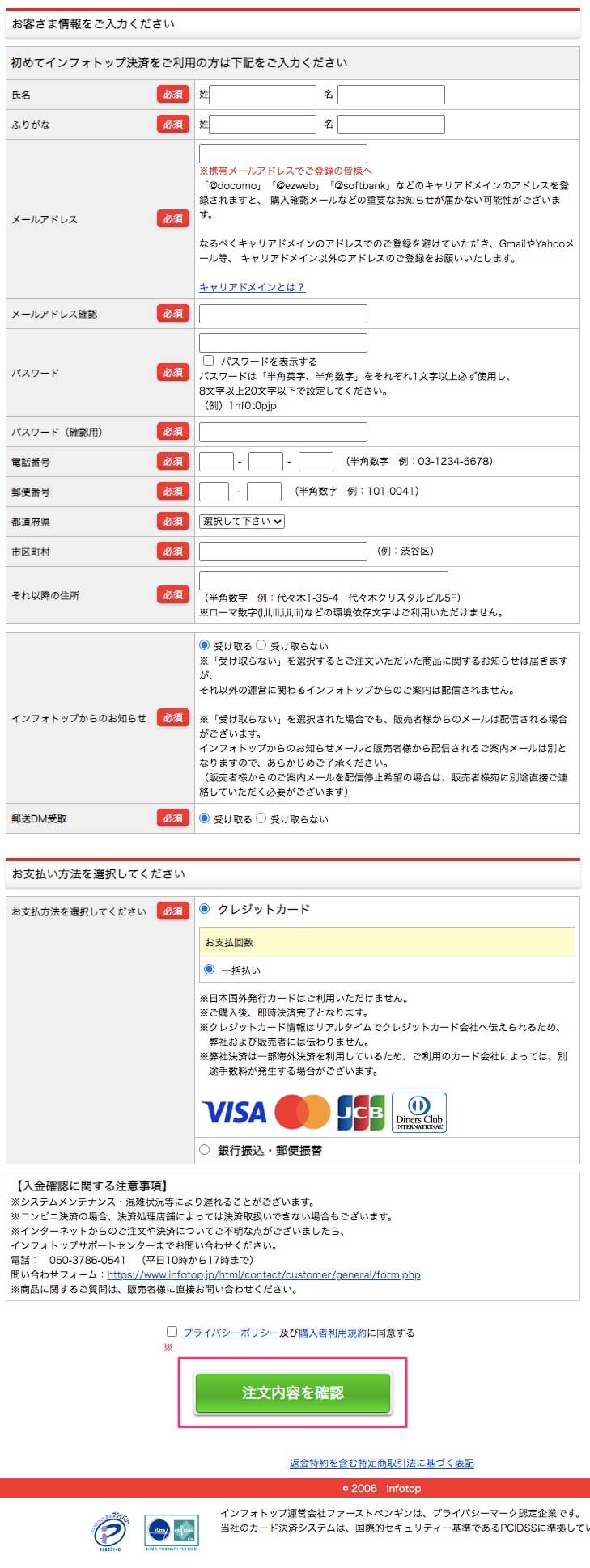
必要事項を入力する
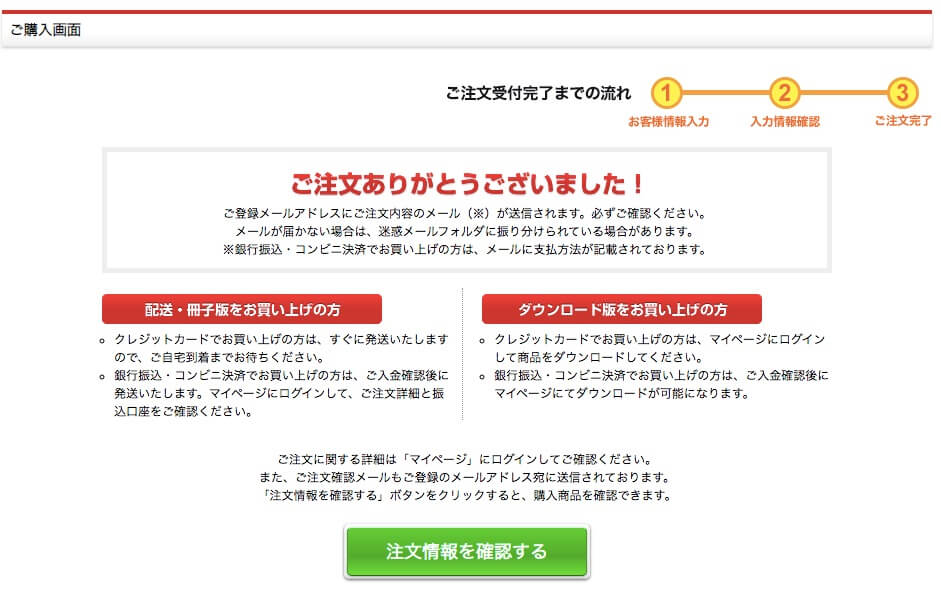
AFFINGERの申請完了表示

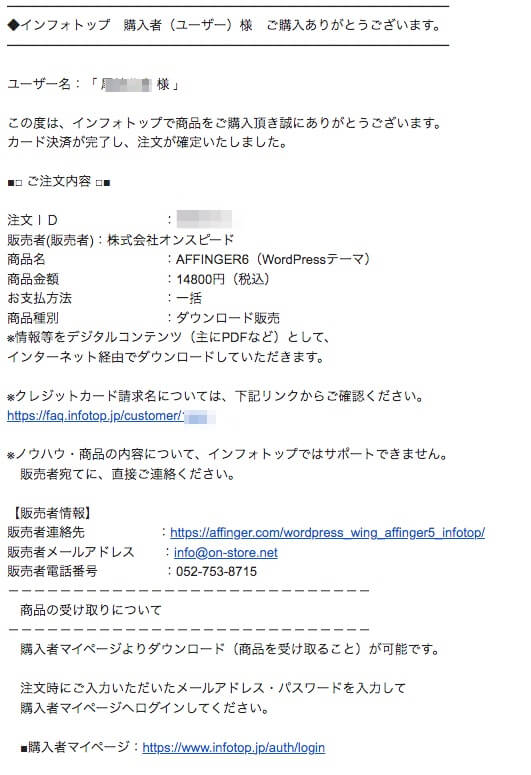
AFFINGER 案内メール
②:AFFINGR6のダウンロードと限定特典をゲット

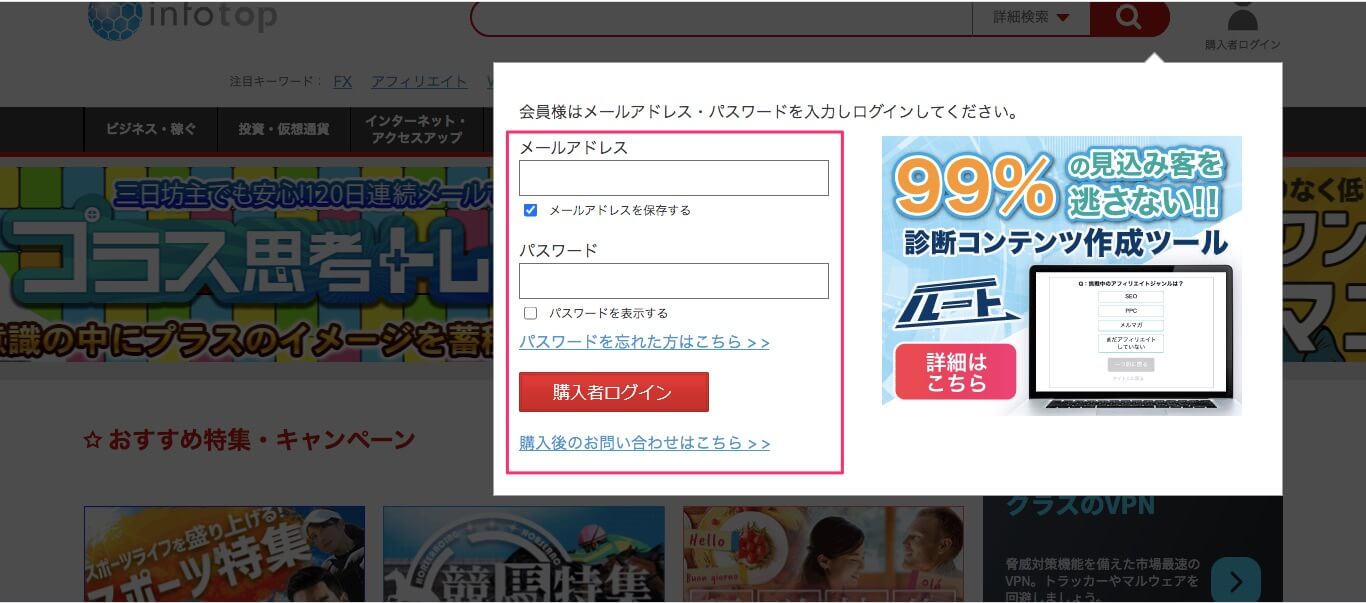
AFFINGER申請時のメールとパスワードでログイン
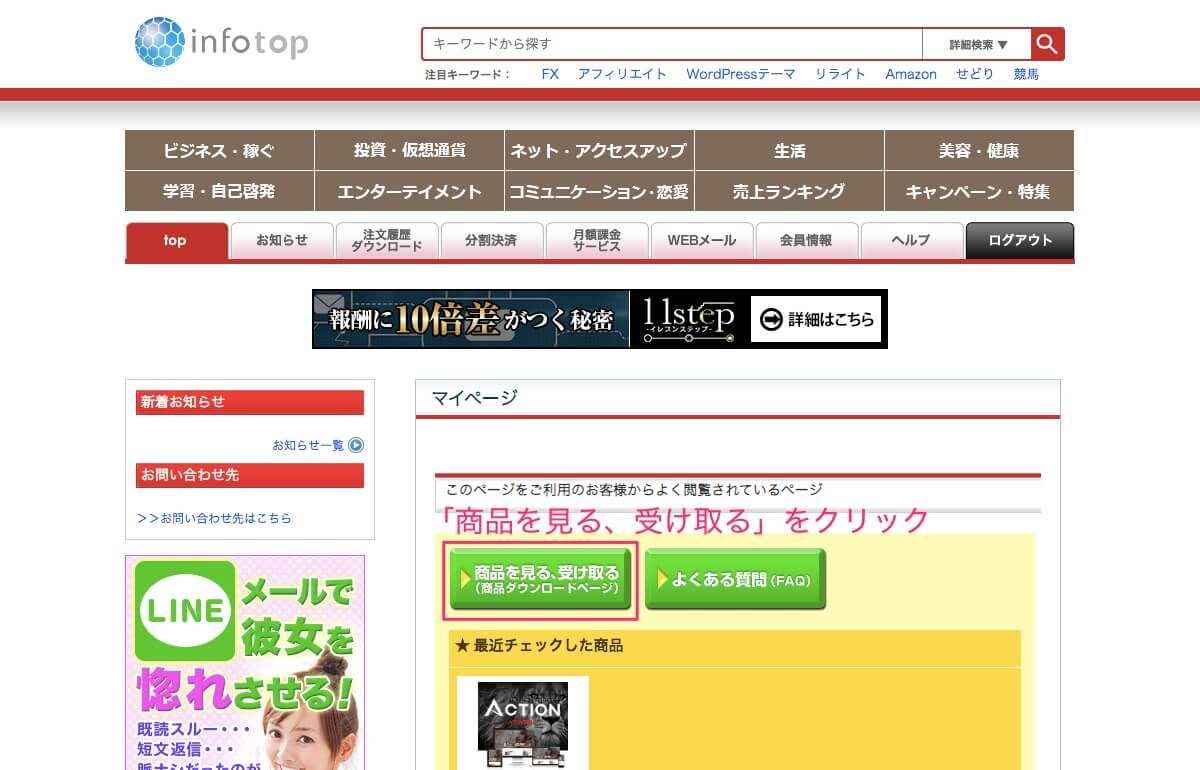
「商品を見る、受け取る」をクリック

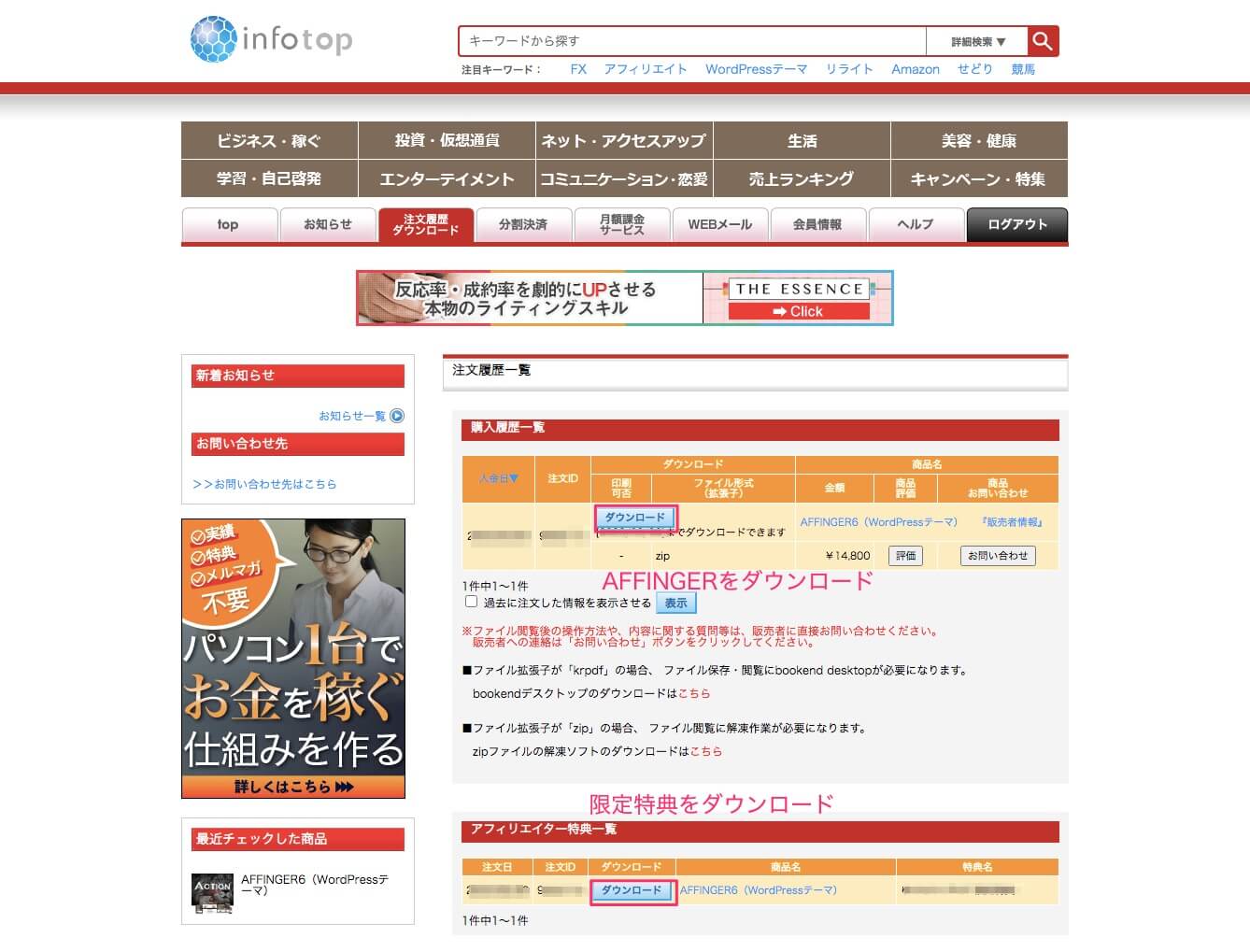
AFFINGERと限定特典をダウンロード
③:ワードプレスにAFFINGER6を設定

1.ダウンロードしたZIPファイル
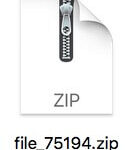
ZIPファイルを解凍
2.ZIPファイルを解凍
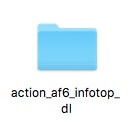
解凍後のファイル
3.フォルダの中身
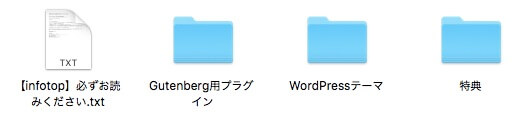
AFFINGERファイルの中身
4.WordPressテーマフォルダ
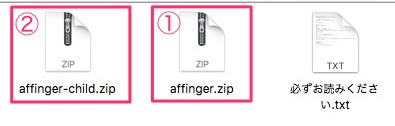
WordPressテーマフォルダの中身

以下の手順で実施します。
- ワードプレス管理画面「外観」から「テーマ」を開く
- ①「affinger.zip」を選択する
- ②「affinger-child.zip」を選択する
- 「affinger-child」のみ有効化する
ワードプレス管理画面「外観」から「テーマ」を開く
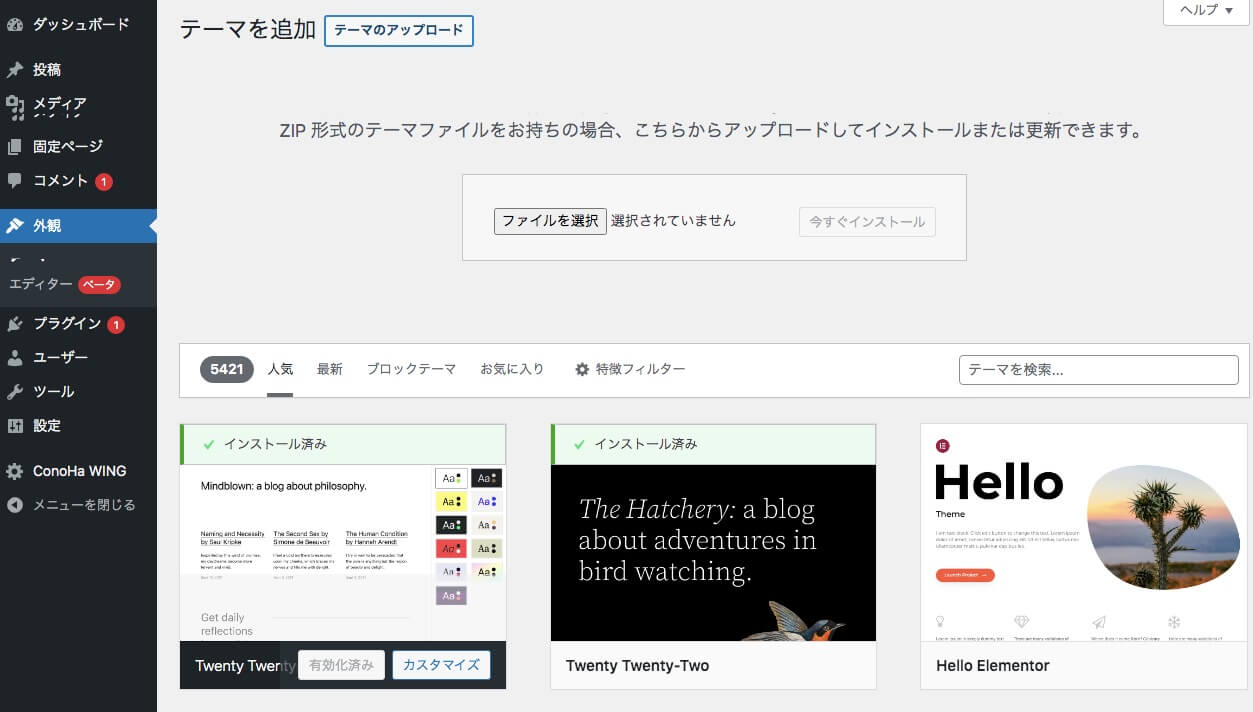
テーマを追加する
①「affinger.zip」を選択する
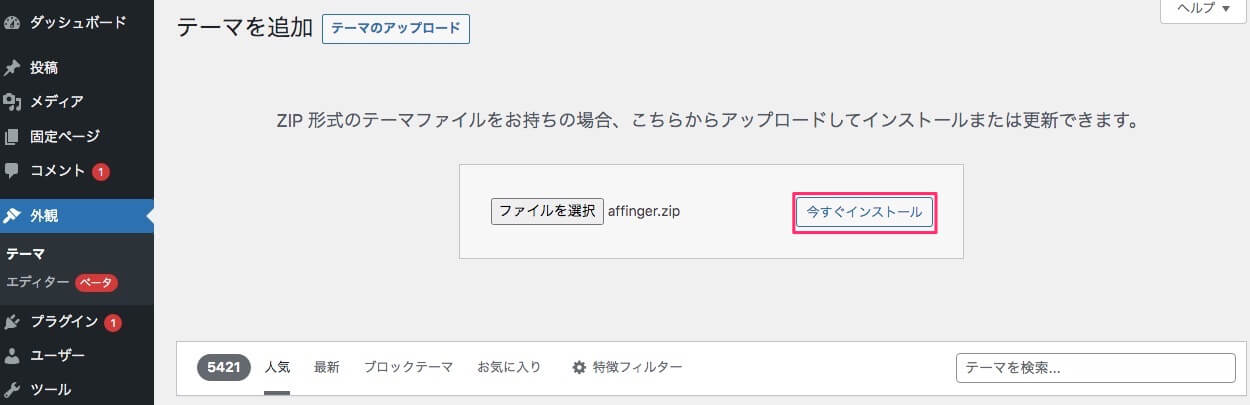
テーマを新規追加を行う
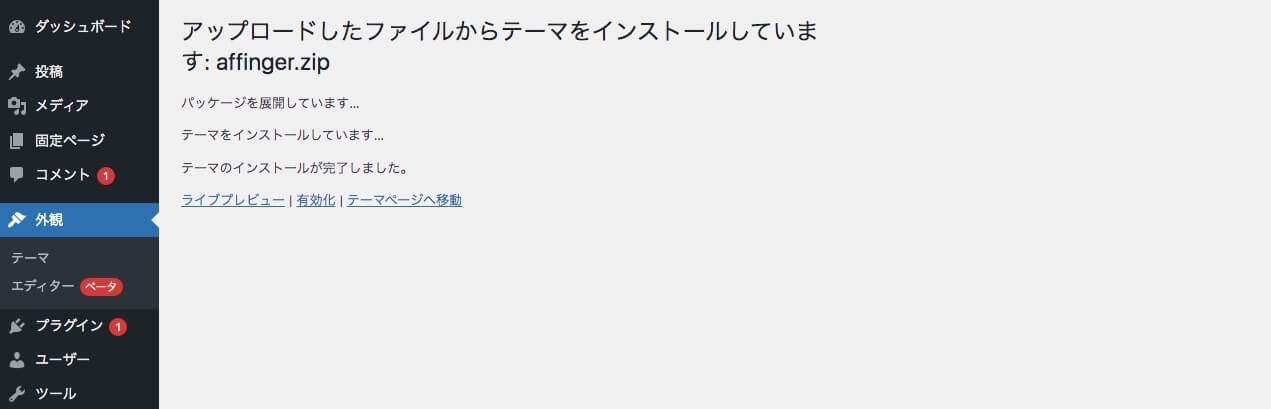
AFFINGERのインストール
②「affinger-child.zip」を選択する

完了したら、以下のような表示となります。
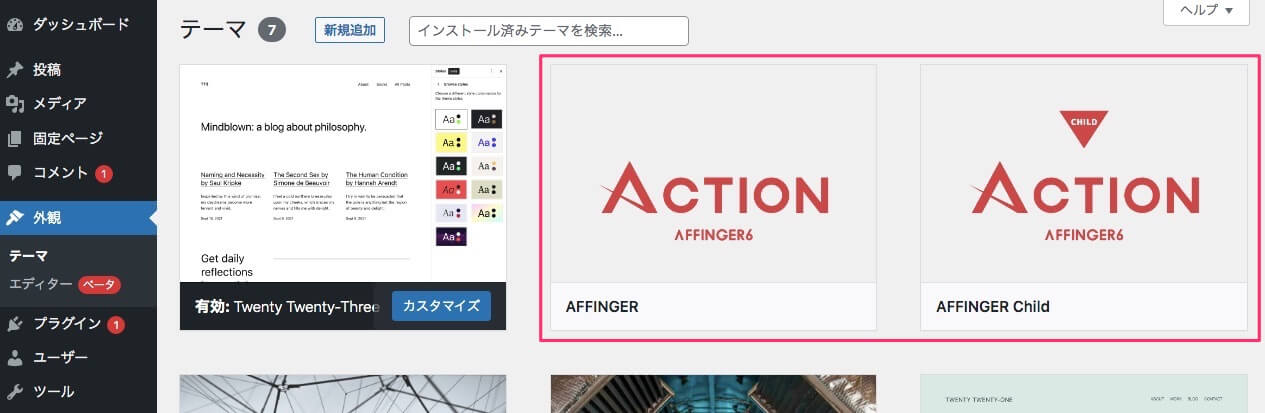
AFFINGERのインストール完了
「affinger-child」のみ有効化する

AFFINGER Childを有効化する
AFFINGERの導入は以上です。
公式マニュアルはメールに通知されます、URLとパスワードをご確認ください。

AFFINGER6に関するQ&A
①:速度はどう?
速度計測サイト「PageSpeed Insights」でも満足いく結果となりました。
②:似たようなパッケージがあるけど?
AFFINGER6 通常版とAFFINGER6 EX版がありますが、通常版で問題ありません。
スタンダードの通常版がすでにコスパのよいテーマとなっているからですね。

③:設定が複雑そうで扱える?
公式マニュアルも丁寧に記載されています。
最低限、整えて執筆に専念したい場合は、限定特典のマニュアルをご利用ください。
最後に:稼ぐならAFFINGER6で決まり
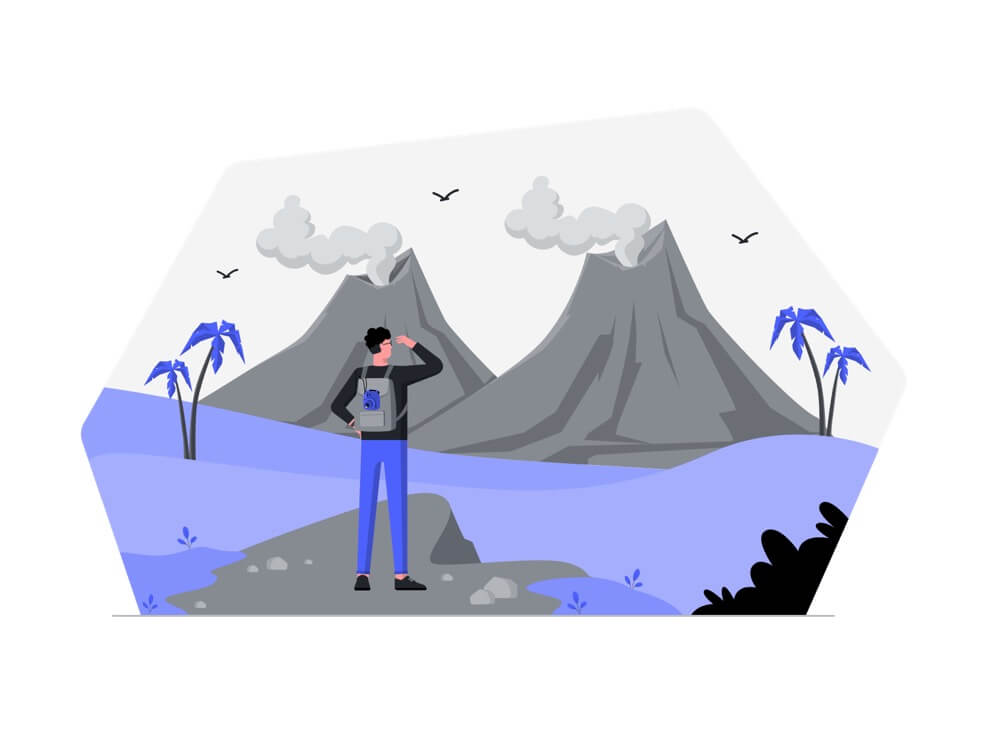
アフィンガーで執筆に専念できる
本記事では、「AFFINGER6」を紹介しました。
稼ぐことに特化しているAFFINGER6を選べば間違いありません。
とはいえ、稼ぐ上で最も重要なのはコンテンツ内容です。
テーマ選びや設定で時間をかけず、執筆に専念しましょう。
▼ブログ運営の全体像はこちらを参考ください。
今回は、以上です。


